Hur du ändrar din Apple ID-bild och memoji till att uttrycka dig själv
Apple ID-bild är ansiktet utåt för din digitala närvaro, synlig för vänner och familj i dina kontakter och när du delar innehåll eller gör ett köp. Å andra sidan ger Memojis en touch av kul och personlighet, och förvandlar din digitala avatar till en lekfull representation av dig själv. Denna guide till de enkla stegen på hur du ändrar din Apple ID-bild och Memoji låter dig hålla din digitala identitet uppdaterad utan ansträngning. Dessutom kommer vi att utforska ett bonusavsnitt som visar det bästa verktyget för att ta bort ditt Apple-ID när det behövs sömlöst.
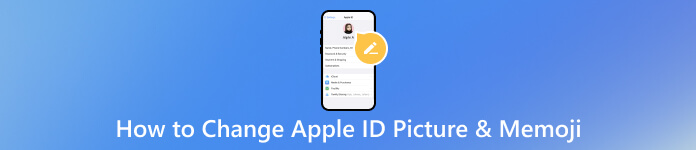
I den här artikeln:
Del 1. Hur man enkelt ändrar Apple ID-bild
Att ändra din Apple ID-bild erbjuder ett sätt att anpassa och särskilja din onlineidentitet inom Apples ekosystem. Genom att uppdatera din profilbild uttrycker du din individualitet och gör det lättare för kontakter att känna igen och få kontakt med dig på alla Apple-tjänster. Om du vill veta hur du ändrar din Apple ID-bild, följ stegen nedan.
Gå till iCloud.com och logga in med dina Apple ID-uppgifter. När du har loggat in klickar du på ditt Apple ID-foto eller knappen Konto i fönstrets övre högra hörn.
Välj i rullgardinsmenyn iCloud-inställningar. Leta efter alternativet märkt Ändra Apple ID-foto och klicka på den.
Du kan uppdatera din Apple ID-bild genom att dra och bläddra.
För att dra: Dra en bildfil från din dator till det befintliga fotoutrymmet.
För att surfa: Klicka på Bläddra på din enhet för att hitta en ny bild och följ instruktionerna på skärmen för att välja en ny bild.
När du har valt önskad bild klickar du Spara för att bekräfta och tillämpa ändringarna.
Den här guiden förenklar stegen, så att du kan uttrycka individualitet och göra anslutningar mellan Apples tjänster mer igenkännliga. Genom att uppdatera din profilbild uppdaterar du enkelt din digitala identitet.
Del 2. Hur man ändrar memoji på Apple ID snabbt
Att ändra din Apple ID-bild till en Memoji erbjuder ett mer personligt och uttrycksfullt sätt att representera dig själv i alla Apple-tjänster. Memoji låter dig skapa en tecknad avatar som speglar dina ansiktsdrag, vilket ger en touch av kul och individualitet till din profil. Denna animerade representation gör ditt Apple-ID visuellt distinkt och förbättrar identifieringsprocessen för dina kontakter, vilket gör dina interaktioner mer engagerande. Här är handledningen om hur du ställer in Memoji som ett Apple-ID.
Gå till inställningar på din iOS och tryck på din Apple ID på toppen.
Navigera till din nuvarande profilbild och tryck på den för att gå in i Välj Foto meny. Därifrån väljer du alternativet för att skapa eller välja en Memoji. Justera memoji efter eget tycke genom att flytta och skala den och klicka sedan på Välja för att ställa in den som ditt nya Apple ID-profilfoto.
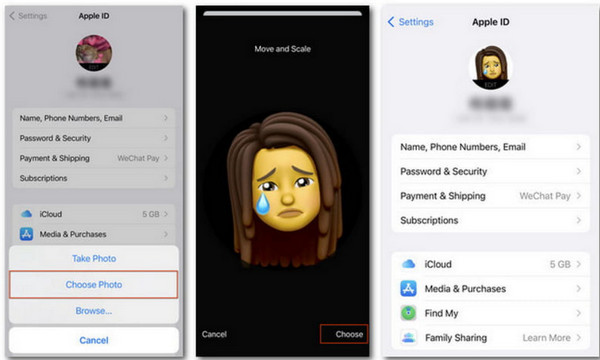
Den här guiden visar dig de enkla stegen för att skapa och ställa in en Memoji som din profilbild, så att du kan ingjuta roligt och individualitet i dina interaktioner. Den animerade representationen särskiljer ditt Apple-ID visuellt och lägger till ett engagerande element till dina kontakters identifieringsprocess.
Del 3. Vad är det bästa sättet att ta bort Apple ID-konto på iOS-enheter direkt
Planerar du att sälja eller ge bort din iPhone och prioriterar att skydda din personliga information? Att ta bort ditt Apple-ID från enheten är avgörande för integriteten. Även om utloggning är en standardmetod, överväg imyPass iPassGo som din gå-till iPhone Apple ID-borttagare om du söker en heltäckande lösning. Detta pålitliga verktyg eliminerar enkelt ditt Apple-ID utan att behöva ett lösenord. Oavsett om du har glömt ditt Apple ID-lösenord och vill återställa Apple ID-lösenordet, behöver fabriksåterställa din iPhone, har att göra med ett inaktiverat Apple-ID eller helt enkelt vill ta bort från någon annans Apple-ID, det säkerställer en sömlös och säker process för att omedelbart ta bort ditt Apple ID-konto på iOS-enheter.

4 000 000+ nedladdningar
Ta omedelbart bort iPhone-, iPad- eller iPod-skärmlås under olika scenarier.
Gå förbi fyrsiffrigt, sexsiffrigt för att ändra Apple ID-hål, Touch ID och Face ID-skärmlås.
Ta bort Apple ID-begränsningar på ett säkert och effektivt sätt från Apple-enheter.
Stäng av krypteringsinställningarna för iTunes backup utan dataförlust.
Den stöder alla iPhones och iPads och är nedladdningsbar på alla plattformar.
Vanliga frågor.
-
Hur ändrar jag min Apple ID-skärm?
För att ändra ditt Apple ID-visningsbild, gå till iCloud.com, klicka på ditt Apple ID-foto eller knappen Konto och välj sedan iCloud-inställningar. Klicka på Ändra Apple ID-foto, dra en ny bild eller välj en från din enhet. Spara ändringarna.
-
Hur tar jag bort mitt Apple ID-foto?
För att ta bort ditt Apple ID-foto, följ stegen för att komma åt iCloud-inställningarna på iCloud.com. Klicka på Ändra Apple ID-foto och välj alternativet för att söka efter en ny bild. Istället för att välja en ny bild klickar du på Ta bort foto eller använder standardalternativet.
-
Varför ändras inte mitt Apple-ID-bild?
Det finns flera anledningar till att din Apple-ID-bild inte ändras. Se till att du följer rätt steg på iCloud.com. Kontrollera din internetanslutning, eftersom en stabil anslutning är nödvändig. Om problemet kvarstår, prova att använda en annan webbläsare. Rensa även webbläsarens cacheminne eller prova processen på en annan enhet.
-
Hur redigerar man Memoji på Apple ID?
Apple tillhandahåller inte direkt en funktion för att redigera eller anpassa din Memoji specifikt för ditt Apple-ID. Memoji-anpassningen är främst kopplad till meddelandeappar och FaceTime på din iOS-enhet. Det är därför du behöver en fotoredigerare på iOS för att förbättra Memoji ytterligare.
-
Påverkar det andra enheter att ändra mitt Apple-ID-bild?
Ja, om du ändrar din Apple ID-bild på iCloud.com synkroniseras den nya bilden över alla enheter som är kopplade till ditt Apple ID. Detta säkerställer en konsekvent profilbild över olika Apple-tjänster och -enheter.
Slutsats
Om du gillar ett uttrycksfullt förhållningssätt är det bättre att du lär dig hur man lägger till Memoji till Apple ID med hjälp av handledningen vi har lagt till här. Men du kan fortfarande njuta av att lägga till din bild om du vill eftersom vi har en guide för det också. Att uppdatera din profilbild uttrycker inte bara din individualitet, utan det säkerställer också sömlös igenkänning av kontakter i dina digitala interaktioner. Dessutom grävde vi i den avgörande aspekten av att ta bort ditt Apple ID-konto från iOS-enheter för integritet och säkerhet, och lyfte fram effektiviteten av imyPass iPassGo, ett pålitligt verktyg för detta ändamål.
Heta lösningar
-
Lås upp iOS
- Granskning av de kostnadsfria iCloud-upplåsningstjänsterna
- Förbigå iCloud-aktivering med IMEI
- Ta bort Mosyle MDM från iPhone och iPad
- Ta bort support.apple.com/iphone/passcode
- Recension av Checkra1n iCloud Bypass
- Förbigå lösenord för iPhone-låsskärm
- Hur man jailbreakar iPhone
- Lås upp iPhone utan dator
- Förbigå iPhone låst till ägare
- Fabriksåterställning iPhone utan Apple ID-lösenord
-
iOS-tips
-
Lås upp Android
-
Windows lösenord

